„Microsoft“ dažnai vadino „Windows 10“ kaip paskutinę „Windows“ versiją, kurią jie kada nors pristatys, tačiau tai nebūtinai tiesa. Nors bendrovė šiuo metu neplanuoja pristatyti „Windows 11“ ar bet kokio kito oficialiai sunumeruoto gerai priimtos OS įpėdinio, „Windows 10“ dažnai gauna svarbių atnaujinimų, be reguliariai išleidžiamų mažesnių pataisų. Pirmasis svarbus leidimas buvo Anniversary Update, pirmą kartą išleistas 2016 m. rugpjūčio mėn., o nuo to laiko iš "Microsoft" atsiuntė keletą pagrindinių naujinimų, įskaitant "Creators" ir "Fall Creators Updates" ir naujausią 2019 m. gegužės mėn.
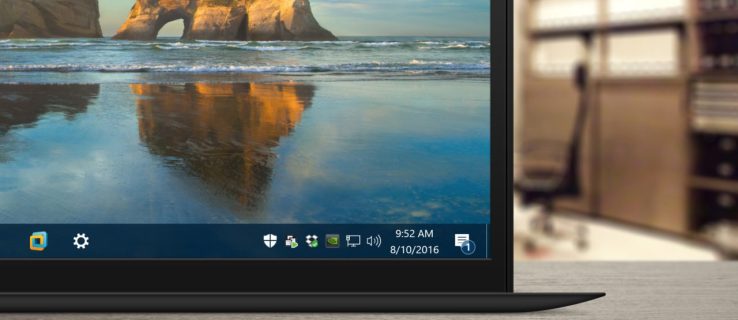
Veiksmų centras, pirmą kartą pristatytas su originalia „Windows 10“ versija, yra „Windows 10“ funkcija, suteikianti vartotojams greitą prieigą prie bendrų sistemos nustatymų ir programų pranešimų. Pagal numatytuosius nustatymus veiksmų centro sąsaja lieka paslėpta, kol vartotojas spustelėja veiksmų centro užduočių juostos piktogramą arba jutiklinio ekrano įrenginiuose braukia iš dešinės ekrano pusės. Tačiau 2016 m. rugpjūčio mėn. atnaujinus „Windows 10“ jubiliejų, veiksmų centras dabar yra šiek tiek labiau pastebimas. Pagrindinė sąsaja lieka paslėpta, kol nebus iškviesta, tačiau veiksmų centro užduočių juostos piktograma dabar yra daug ryškesnė.
Piktograma buvo perkelta dešinėje užduočių juostos laikrodžio pusėje ir dabar rodomas ženklelis, nurodantis naujų pranešimų ar įspėjimų skaičių. Šiuos pakeitimus sveikina tie, kurie dažnai naudojasi veiksmų centru, tačiau naudotojams, kurie to nedaro, jie tiesiog atitraukia dėmesį užduočių juostoje. Laimei, užduočių juostoje galima visiškai paslėpti veiksmų centrą greitai apsilankius „Nustatymai“. Štai kaip tai padaryti.
Pirma, svarbu pažymėti, kad šios instrukcijos ir ekrano kopijos yra pagrįstos „Windows 10 Anniversary Update“ 1607 versija, išleista 2016 m. rugpjūčio pradžioje. Šis naujinimas apima daugybę dizaino ir funkcijų pakeitimų, todėl įsitikinkite, kad naudojate bent jau šią versiją, jei jūsų „Windows“ sąsaja neatitinka mūsų ekrano kopijų. Taip pat atminkite, kad anksčiau minėtas veiksmų centro ženklelis matomas tik naudojant numatytąjį užduočių juostos dydį. Ženklas nebus rodomas, jei vartotojas įjungė parinktį „naudoti mažus užduočių juostos mygtukus“.
Pašalinkite veiksmų centro užduočių juostos piktogramą
Norėdami pašalinti veiksmų centro užduočių juostos piktogramą, dešiniuoju pelės mygtuku spustelėkite tuščią vietą užduočių juostoje ir pasirinkite Užduočių juosta Nustatymai. Taip pateksite tiesiai į „Windows 10“ nustatymų programos užduočių juostos skyrių. Arba galite paleisti nustatymus tiesiai iš meniu Pradėti ir tada pereiti prie Personalizavimas > Užduočių juosta.

Užduočių juostos nustatymuose dešinėje esančiu parinkčių sąrašu slinkite žemyn, kol pamatysite Įjunkite arba išjunkite sistemos piktogramas. Spustelėkite šį tekstą, kad peržiūrėtumėte užduočių juostos piktogramos parinktis.

Pamatysite įvairių sistemos piktogramų, kurios gali būti rodomos užduočių juostoje, sąrašą. Galimos parinktys skirsis atsižvelgiant į jūsų įrenginio galimybes. Pavyzdžiui, „Windows 10“ įrenginiai be akumuliatoriaus, pvz., tradicinis stalinis kompiuteris, negalės rodyti energijos informacijos.

Raskite parinktį Veiksmo centras ir spustelėkite arba bakstelėkite atitinkamą jungiklį, kad jį išjungtumėte. Veiksmų centro piktograma iš karto išnyks iš darbalaukio užduočių juostos. Norint išsaugoti pakeitimą, nereikia perkrauti ar atsijungti.

Jei dabar esate patenkinti, kad veiksmų centro piktogramos nebėra, galite uždaryti nustatymus. Vis tiek gausite pranešimus ir įspėjimus pagal savo nuostatas Nustatymai > Sistema > Pranešimai ir veiksmai, bet neturėsite užduočių juostos užgriozdinti Veiksmų centro piktogramos. Jei kada nors norėsite iš naujo įjungti veiksmų centro piktogramą, tiesiog grįžkite į Nustatymai > Personalizavimas > Užduočių juosta > Įjungti arba išjungti sistemos piktogramas ir vėl įjunkite jungiklį.









